Word怎么批量制作专属邀请函?
Word怎么批量制作专属邀请函?Word中想要制作邀请函,除了邀请的对象不同,封面都是一样的,该怎么制作呢?下面我们就来看看详细的教程,需要的朋友可以参考下
用一张模板邀请函通过Word生成批量的带有用户姓名的专属邀请函。
1、新建word并打开,插入邀请函模板图片,将图片设置为文字环绕,并置于底层
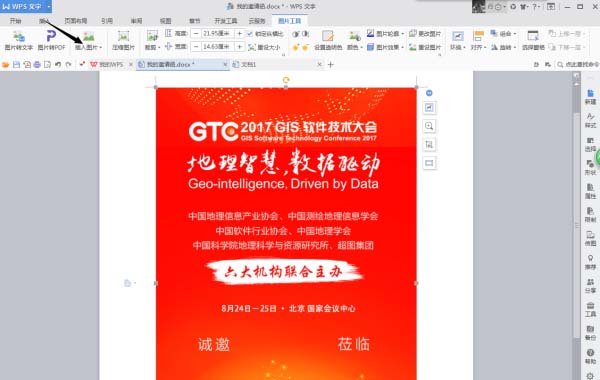
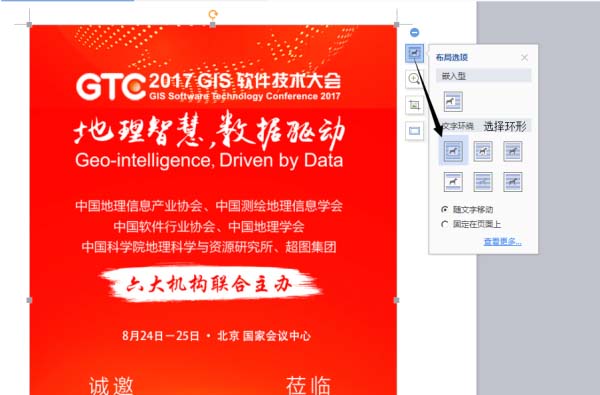
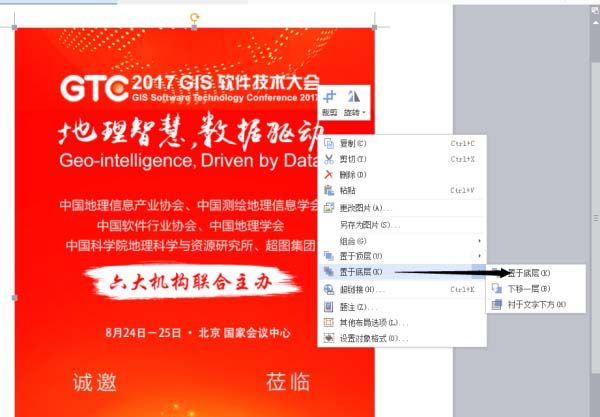
2、插入文本框,并将文本框拖拽到图片的你想要的位置,去掉边框,背景色,调整字体,颜色,大小等,并将文本框置于顶层
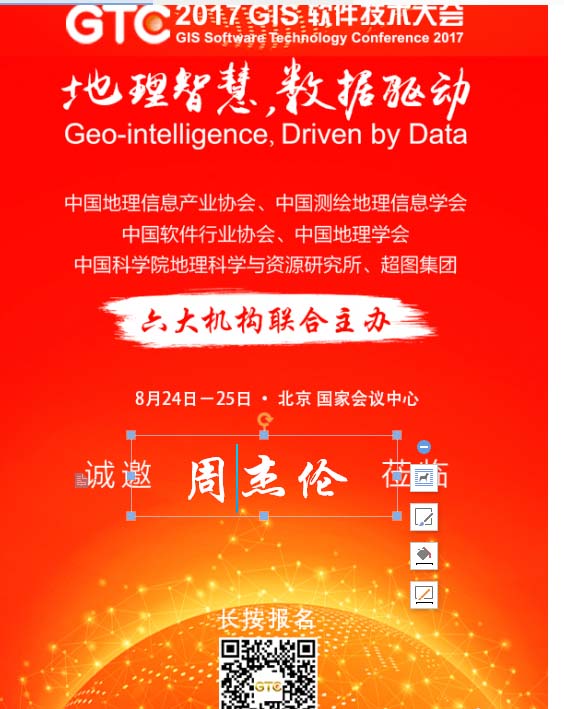
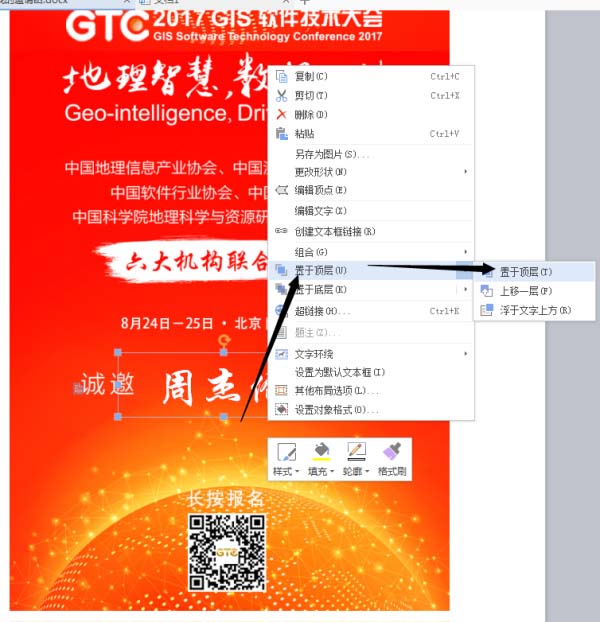
3、选择文本框的边缘线,然后按住ctrl,在左键单击图片,会发现图片和文本框都被选中了,点击【组合】,这样它俩就合为一体啦
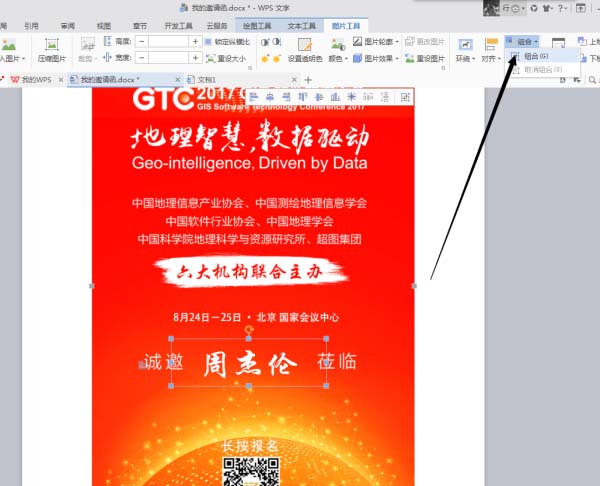
4、导入excel
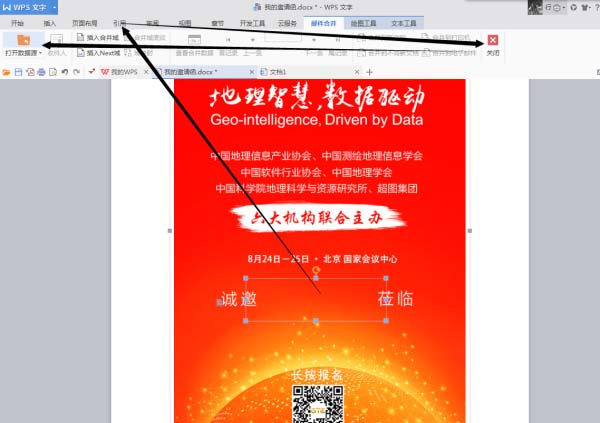
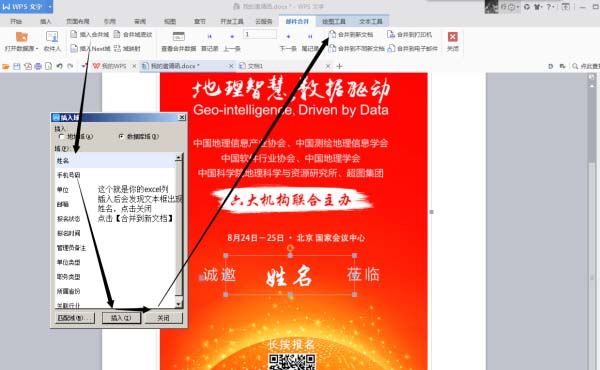
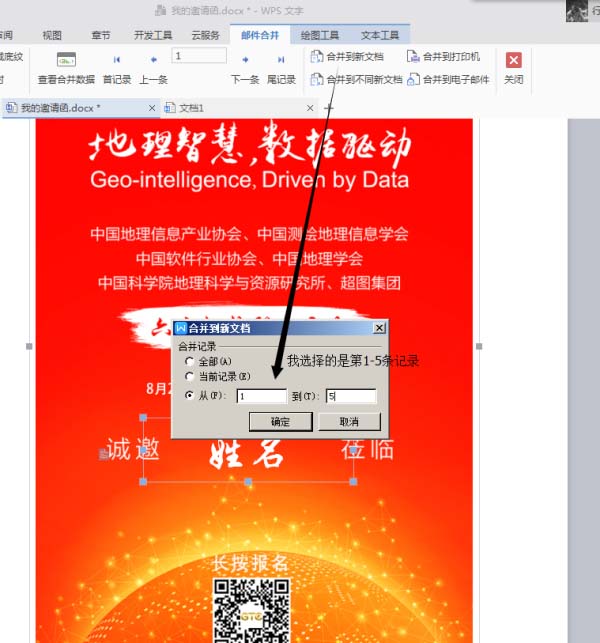
5、确定后,会生成新文档,在新文档中,会发现定制邀请函已经批量生成成功啦,将文档保存成 网页文件【html】格式,收工
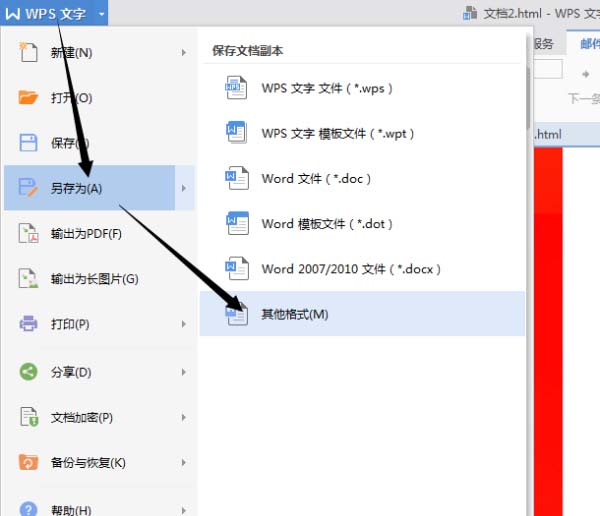
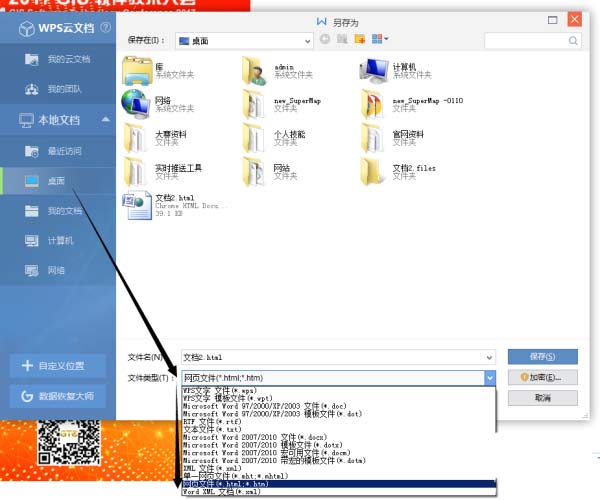
6、结果
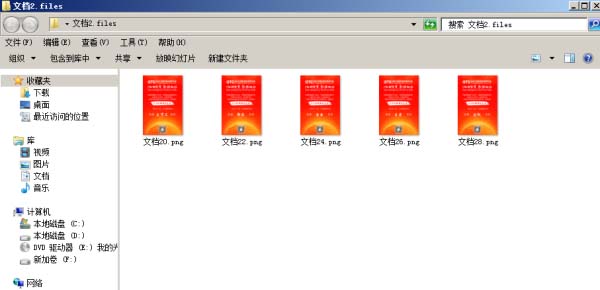
相关推荐:
您可能感兴趣的文章
- 06-18如何提高ASVAB Word知识子测验的考试成绩
- 06-18如何在Microsoft Word中换行
- 06-18如何在Microsoft Word中设置文档边距?
- 06-18如何在Microsoft Word中选择纸张尺寸和方向?
- 06-18word怎么绘制一幅春节对联效果?
- 06-18如何在Microsoft Word中创建项目符号和编号列表?
- 06-18将Excel图表复制到Word或PowerPoint?
- 06-18如何在Mac的Office 2011中的Word或PowerPoint中制作图表
- 06-18如何在Microsoft Word中使用页眉和页脚?
- 06-18在Word 2019中的视图之间切换


阅读排行
推荐教程
- 11-30正版office2021永久激活密钥
- 11-22office怎么免费永久激活 office产品密钥永久激活码
- 11-25怎么激活office2019最新版?office 2019激活秘钥+激活工具推荐
- 11-25office2010 产品密钥 永久密钥最新分享
- 11-22Office2016激活密钥专业增强版(神Key)Office2016永久激活密钥[202
- 11-30全新 Office 2013 激活密钥 Office 2013 激活工具推荐
- 11-25正版 office 产品密钥 office 密钥 office2019 永久激活
- 11-22office2020破解版(附永久密钥) 免费完整版
- 11-302023 全新 office 2010 标准版/专业版密钥
- 03-262024最新最新office365激活密钥激活码永久有效







